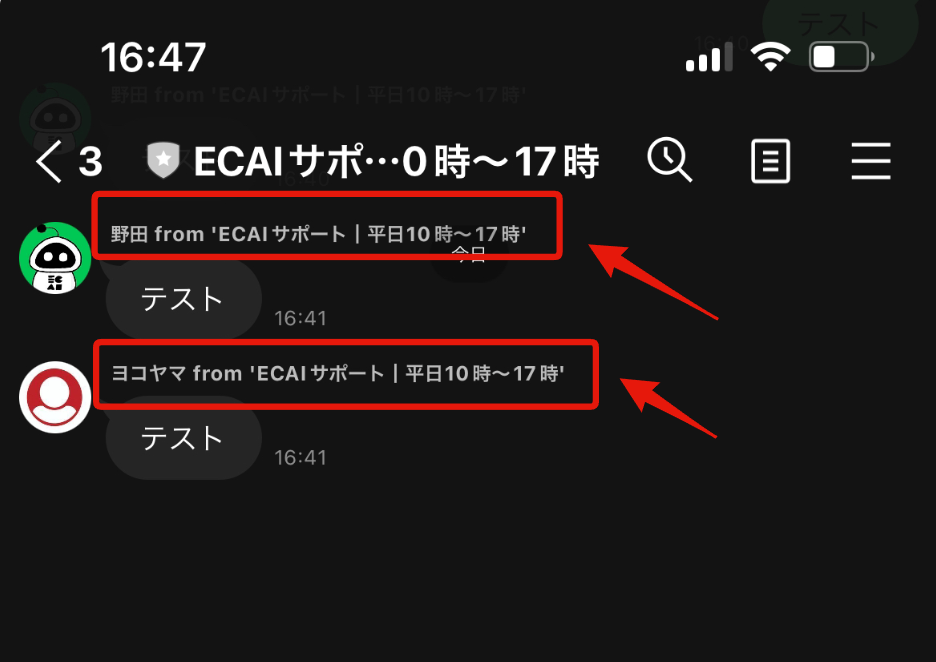① 管理画面右上「オペレーターリスト」をクリック
↓
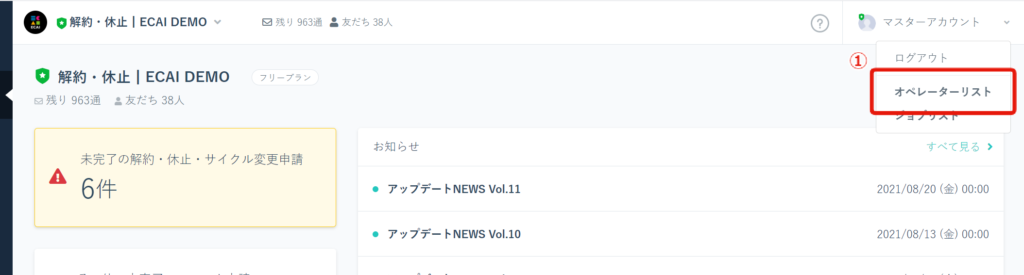
② 変更したいオペレーターの「編集」をクリック
↓
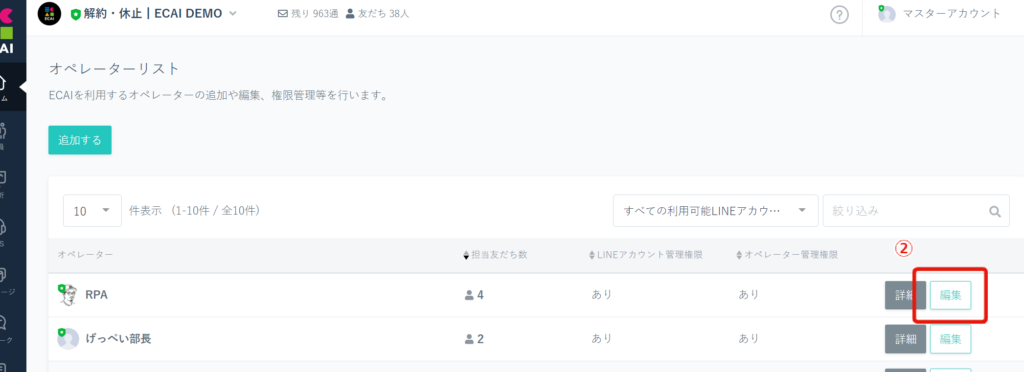
③ 「パスワード」部分を希望のものに変更
↓
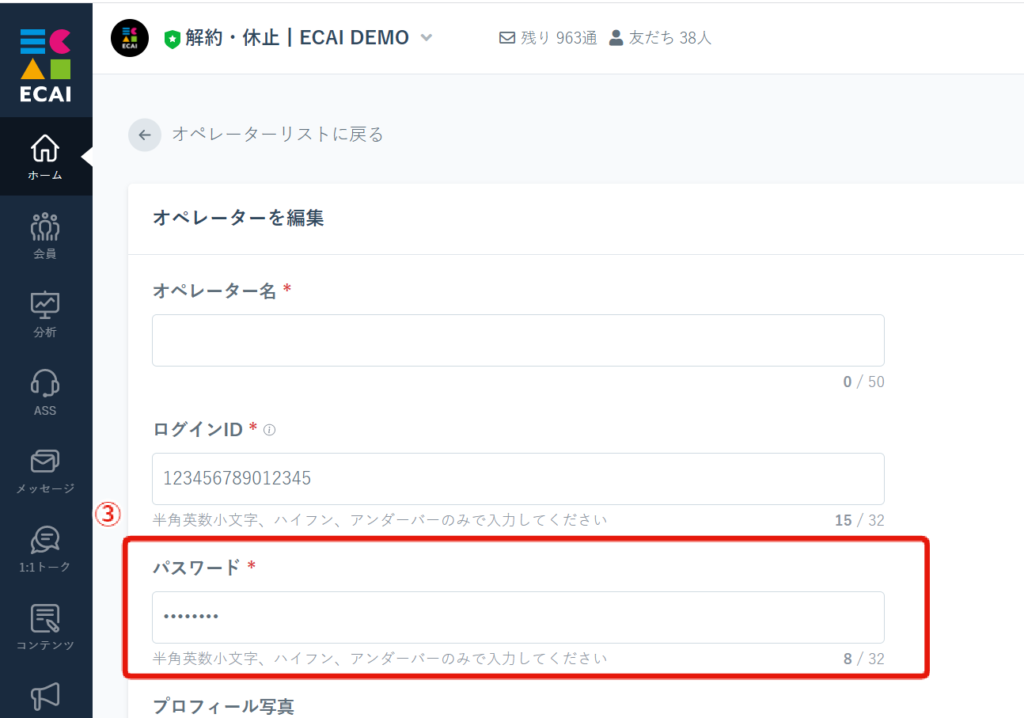
④ 「保存」をクリックして完了
↓
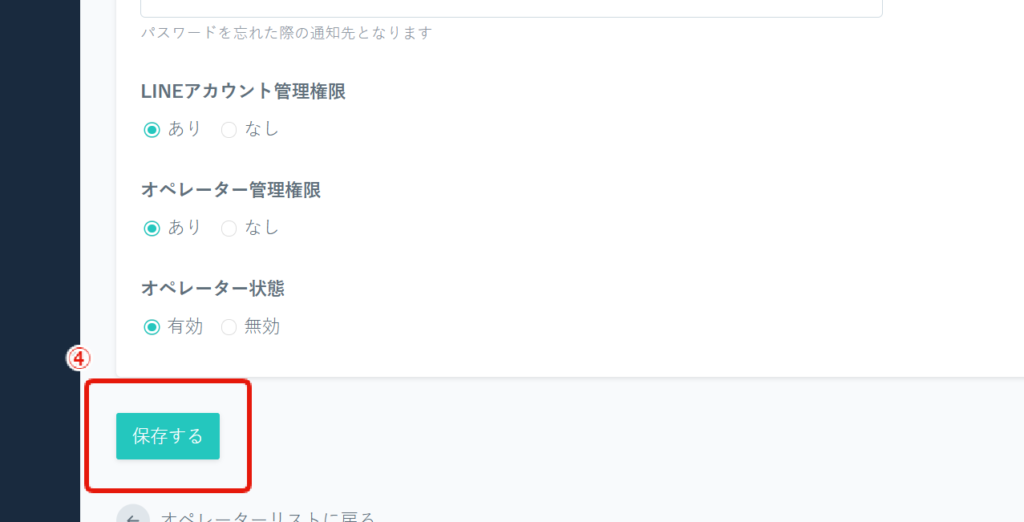
1:1トークで受信したメッセージをチャットワークで通知することが可能になりました!
これによりユーザーから発言があった際にチャットワークで通知を受け早い返信が可能になるので、顧客満足度アップに繋げることができます!
▼設定手順
①通知設定用のチャットワークアカウントを開設する(無料)。 ※設定者のアカウントにも通知をするため必要となります
┗チャットワークアカウント新規作成方法はこちら>
↓
②通知先のグループチャットワークを作成し。通知したいメンバーと「①」で作成したアカウントを招待する。
┗作成したグループチャットワークの参加者にメッセージ通知が届きます。
↓
➂チャットワーク連携をする。
※自身のチャットワークアカウントではなく、「①」で作成したチャットワークアカウントを連携する
┗チャットワーク連携の方法はこちら>
↓
④オペレーター名をクリック>⑤オペレーターリスト>⑥自身のオペレーターの「編集」をクリック
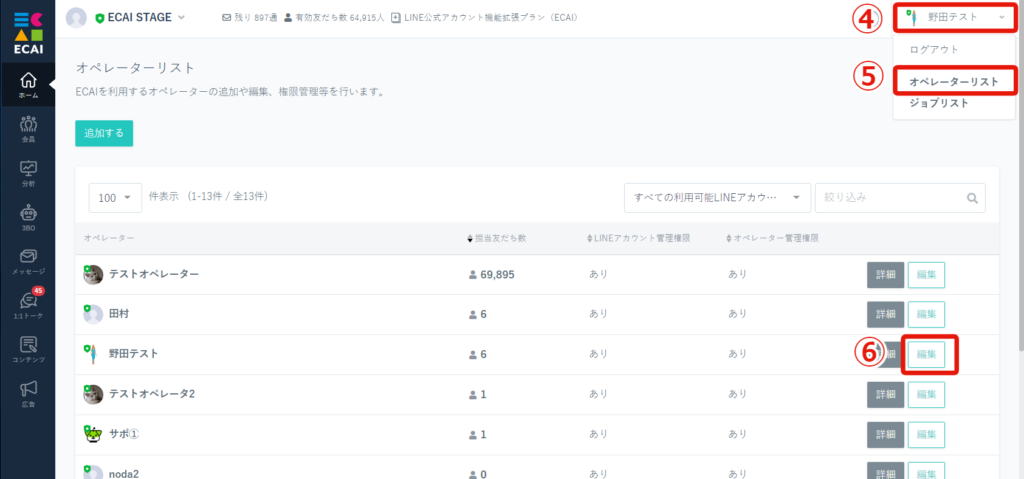
↓
⑦1:1トークで受信したメッセージをチャットワーク通知するを「有効」>⑧通知対象とするBOTと通知先のトークルームを選択>⑨保存
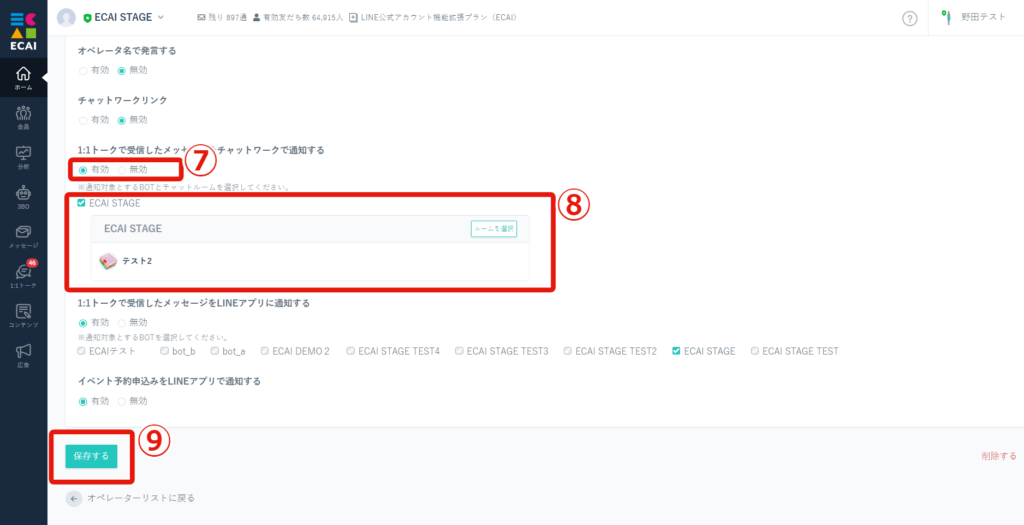
↓
⑩スマホから通知対象とするBOTにメッセージを送り通知が届けば完了
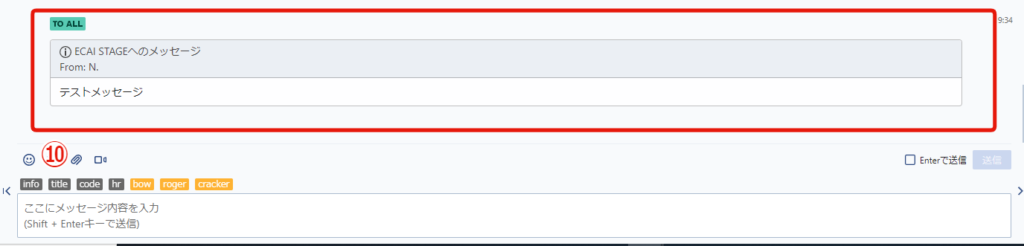
▼補足
・LINEアプリよりメッセージを送信後、1分後にチャットワークへの通知が開始されます。
※通知は10件単位で通知が行われ、10件以上通知対象のメッセージがある場合、ChatworkのAPIの仕様制限により10秒待機してから、その後の10件を通知する仕様となります。
・設定手順「➂」のチャットワーク連携で自身のチャットワークアカウントを連携した場合は、自身のチャットワークアカウントには通知が来ません。
イベント予約から予約が入ったら、LINE・メールで通知を受け取ることが可能です。
▼手順
①オペレーター設定でメールアドレスを設定
┗設定したメールアドレスにメール送信をします
┗オペレーター設定方法はこちら>
↓
②イベント予約のイベント設定内「申込み通知」をありにする
↓
➂LINE・メールにチェックを入れる
┗LINEのみ、メールのみの場合はどちらかのみにチェックを入れる
┗LINEで通知を受ける場合は「通知設定」が必要です。設定はこちら>
↓
④オペレーター名を選択
┗複数人で受け取る場合は、複数オペレーターを選択
↓
⑤保存して設定完了
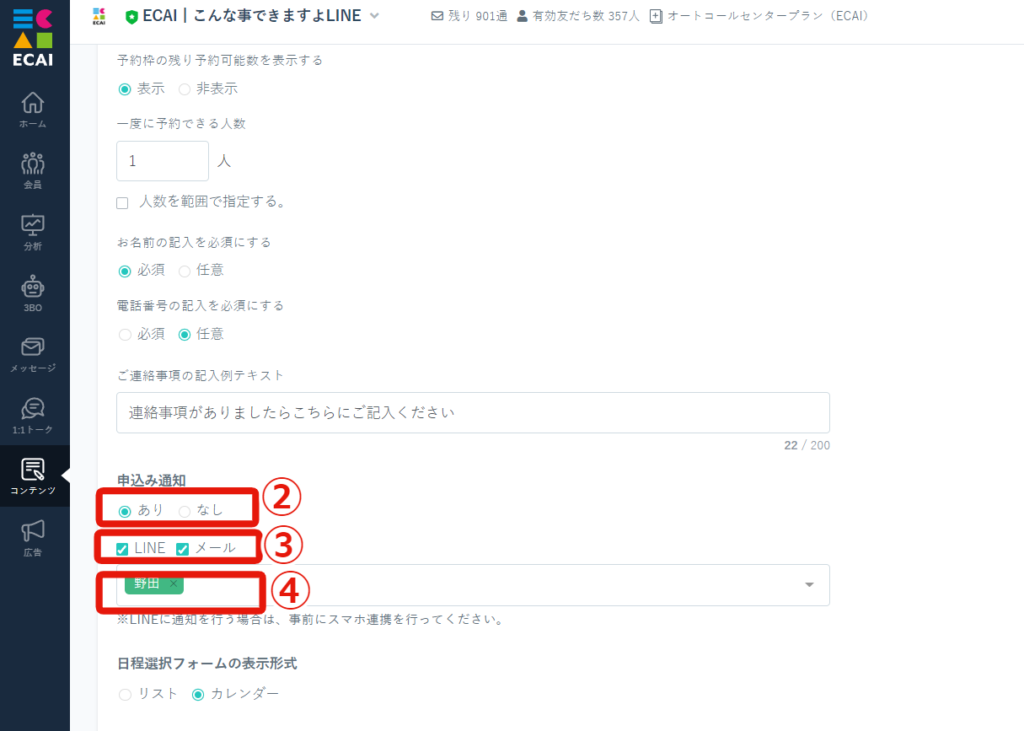
1:1トークで設定したオペレーターアイコン、指定したオペレーター名で接客が可能になりました!
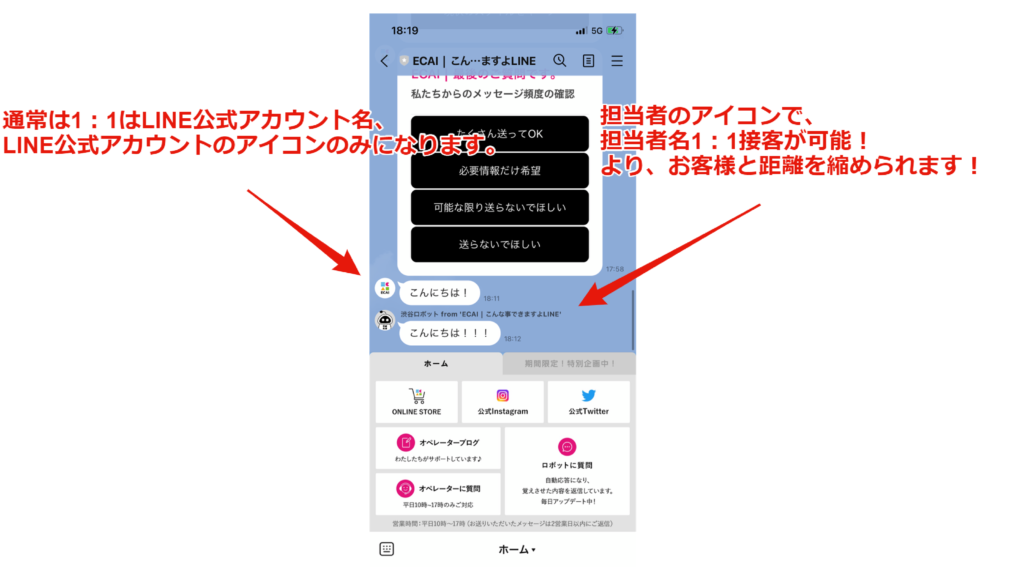
ブランドの担当者様、開発担当者様など様々な人と本人と1:1を話している体験をお客様が体感できるようになりました!
お客様の満足度アップでLTVにつながると思います!
運営側(オペレーター)から特定ユーザーのLINEをブロックすることで、特定ユーザーを「一斉配信メッセージ」「ステップメッセージ」の配信対象から自動で除くことできます。
また、ブロックをすることでECAI上の有効友だち数にカウントされなくなります。(ブロックすると有効友だち数が1減る)
ユーザーからのメッセージ受信はでき応答メッセージは反応します。
1:1トークからの個別メッセージは配信はされます。
▼ブロック手順
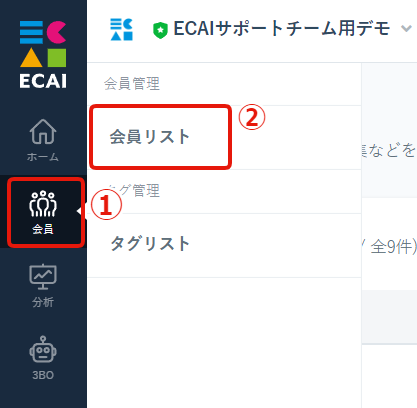
↓
②会員リスト
↓
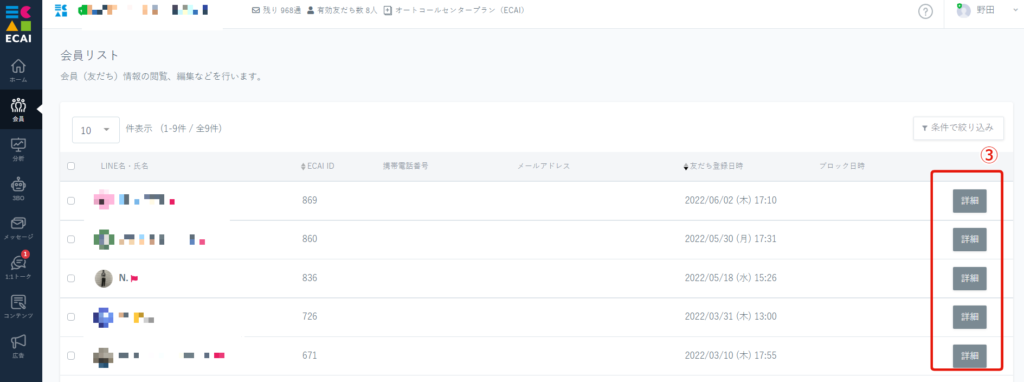
↓
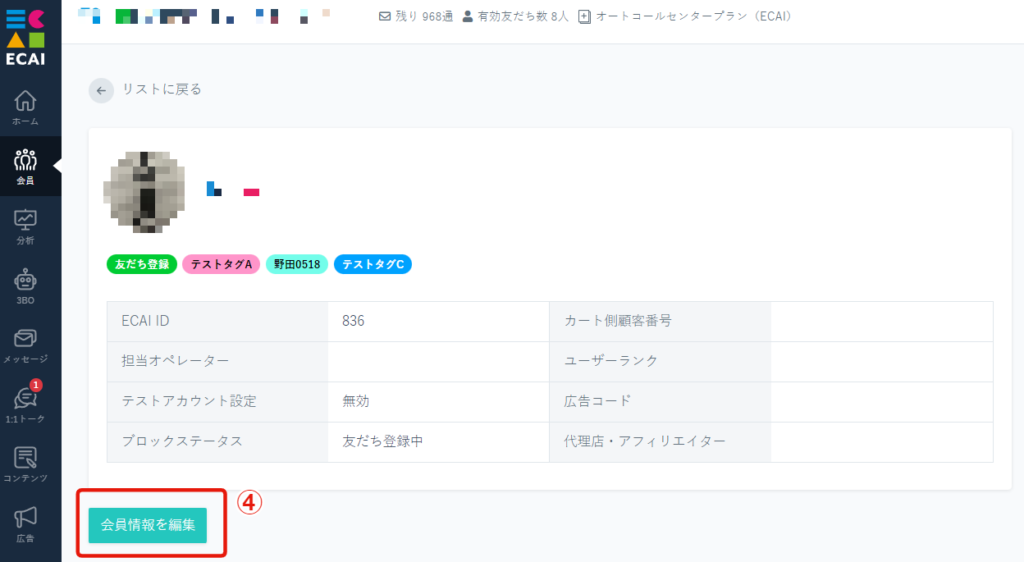
↓
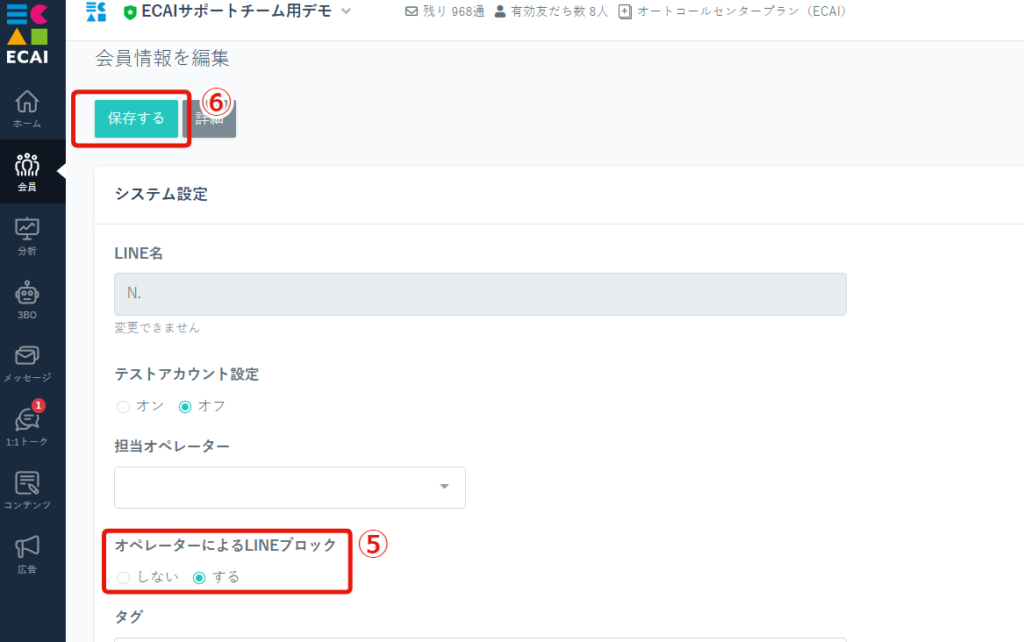
↓
⑥保存する
▼補足
・複数会員を一括でブロックにすることはできません。
・オペレーターによるLINEブロックを「しない」にすることで、ブロックを解除できます。
オペレータ作成時にある「LINEアカウント管理権限」とは、作成するオペレーターがBOT(LINE公式アカウント)を追加する権限を持つか持たないかの設定になります。 作成するオペレーターにBOT(LINE公式アカウント)追加する権限を与える際は、ありにチェック、権限を与えない際は、なしにチェックになります。コールフローにオペレーター導線を追加
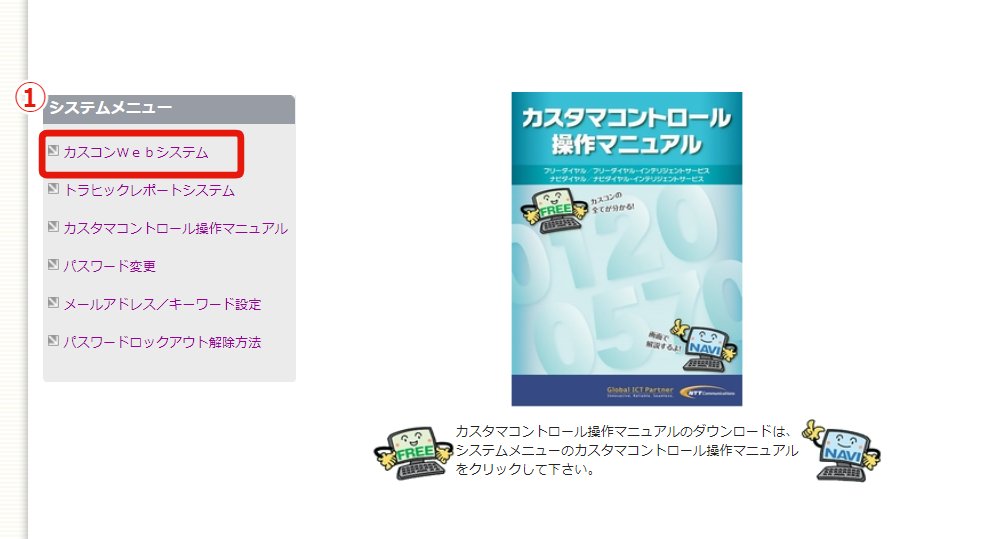
↓
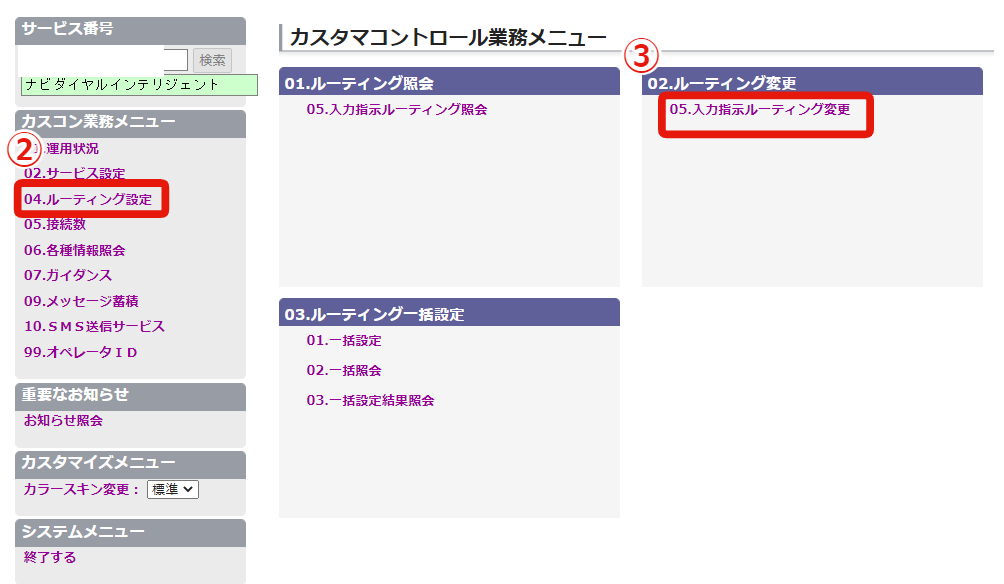
↓
➂05.入力指示ルーティング変更
↓
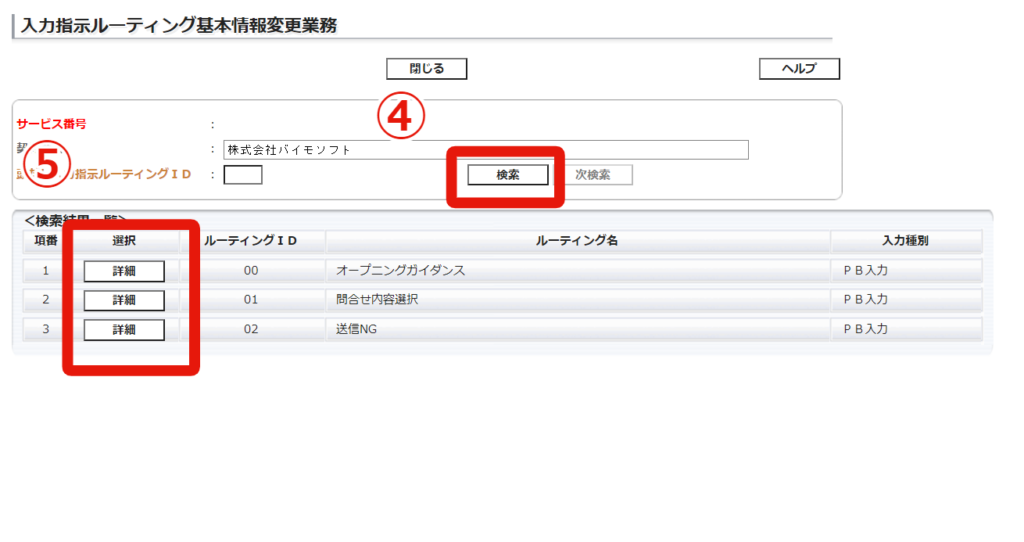
↓
⑤「詳細」をクリック
┗オペレーター導線を追加したいルーティングを選択
↓
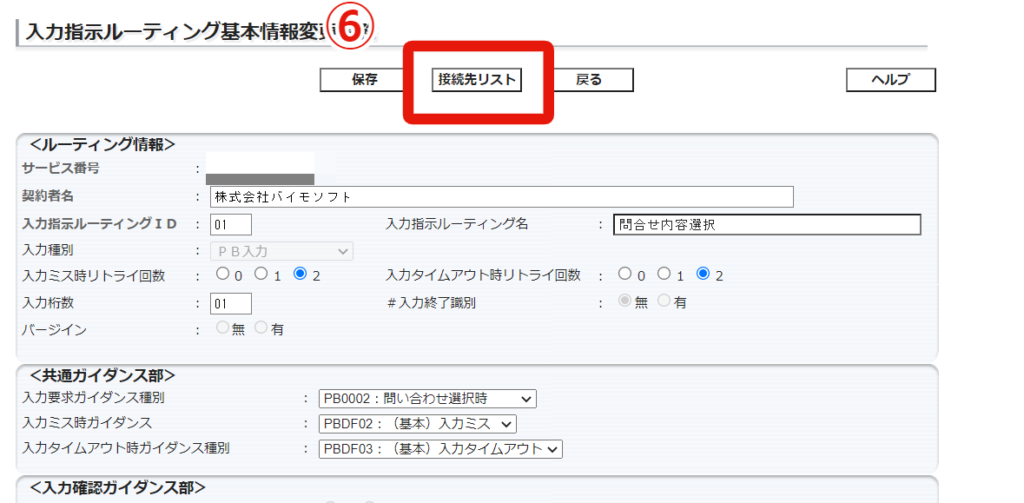
↓
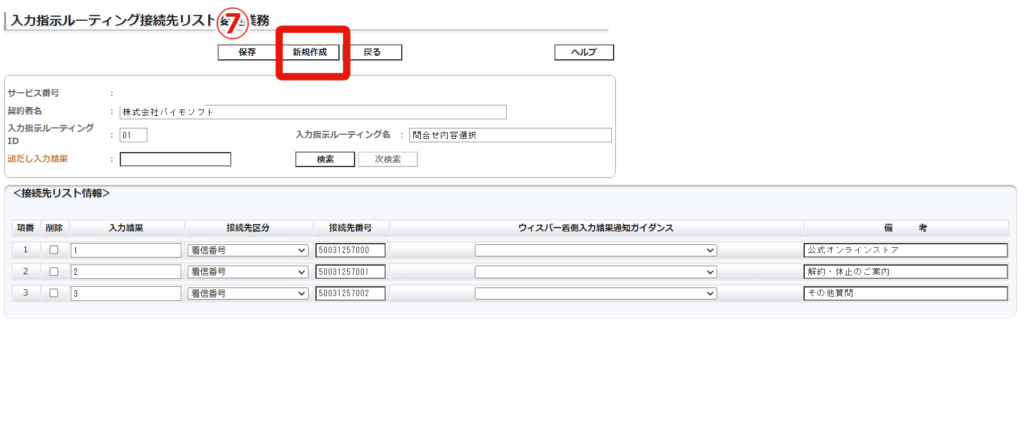
↓
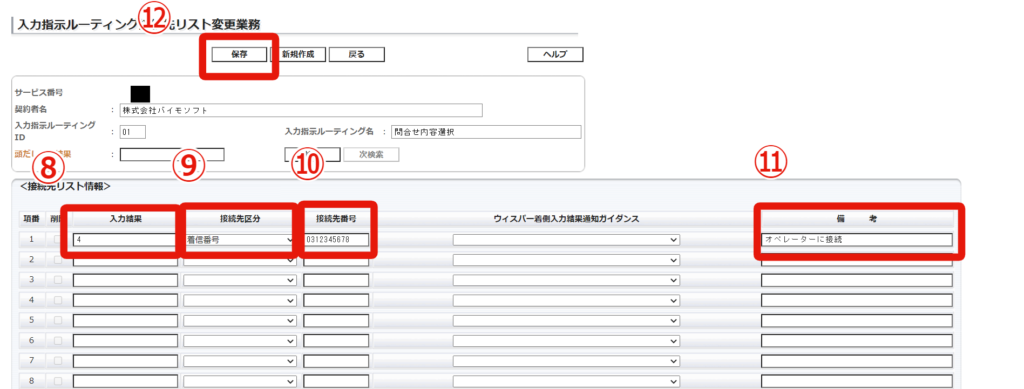
↓
⑨着信番号にする
↓
⑩接続する電話番号を入力
↓
⑪オペレーターに接続することが分かりやすいように任意テキストを記入
↓
⑫「保存」をクリックして完了
▼補足
・オペレーター導線を増やすに伴いガイダンスの変更も必要な場合は下記手順に沿ってご変更ください。
┗手順はこちら>
オペレーター追加ページにある「オペレーター管理権限」とは、作成するオペレーターにオペレーターを追加させる権限を与えるか、与えないかの設定になります。
オペレーター作成の許可を与える際は、ありにチェック
オペレーター作成の許可を与えない際は、なしにチェック
にてご設定ください。
スタートプランではログインできるオペレーター設定が1つまでとなります。
オペレーター設定の編集方法は下記をご確認くださいませ。
▼手順

↓
②オペレーターリスト
↓

↓
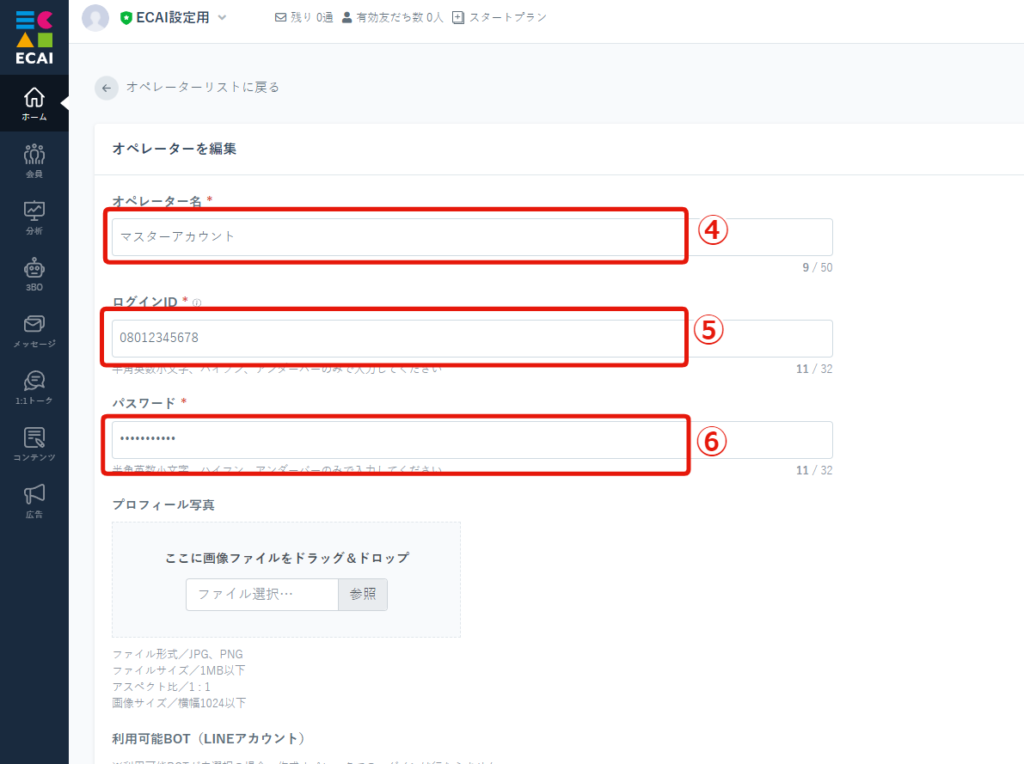
※デフォルトで「お申し込み名」が入っております
↓
⑤ログインID
※デフォルトでお申し込み時の電話番号になっております
↓
⑥パスワード
※デフォルトでお申し込み時の電話番号になっております
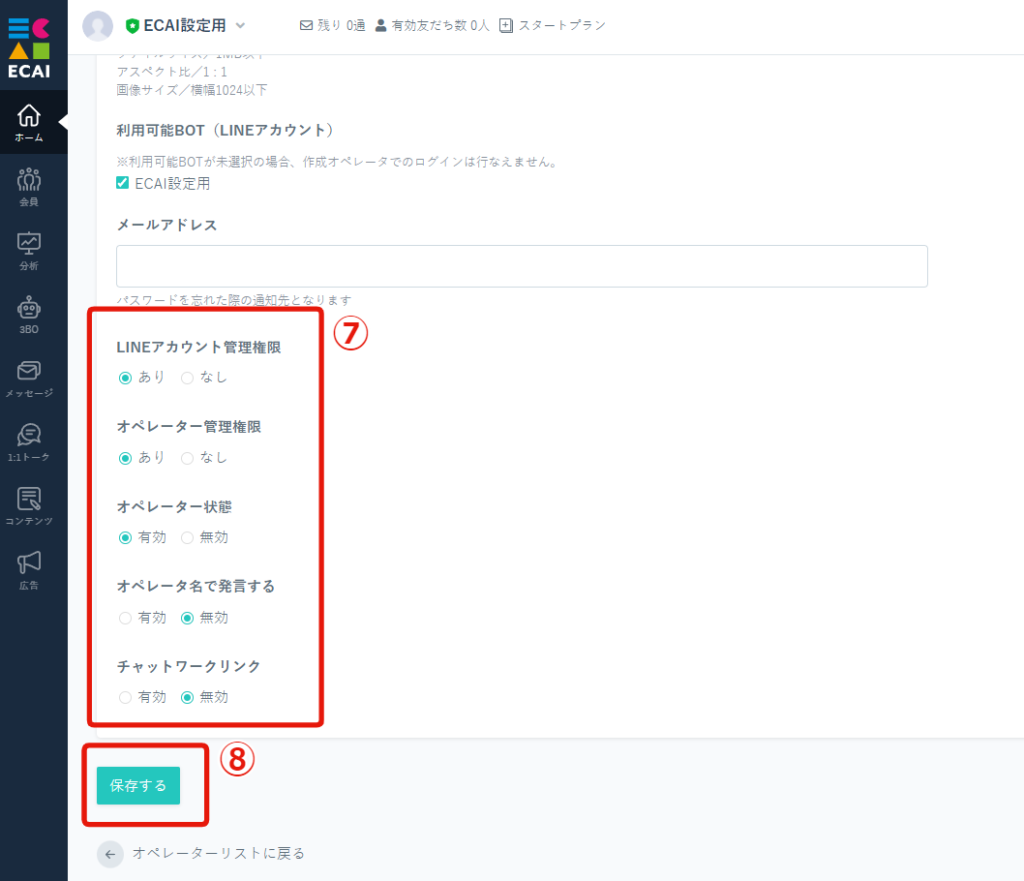
↓
⑧「保存する」で完了
▼各種説明
・LINEアカウント管理権限 : BOT(LINE公式アカウント)の追加ができる権限です。
・オペレーター管理権限 : オペレーターの新規追加、編集、削除ができる権限です。
・オペレーター状態 : オペレーターのログインを有効無効にできる権限です。
・オペレーター名で発言する : 1:1トークにてオペレータ名で対応が可能になります。詳しくはこちら>
1ECAIのお申し込みで、200オペレーターまでご設定可能です。
機能改善#038┃オペレーターによるLINEブロックを行った際はメッセージ送受信ができないように改善しました!以前はオペレーターによるLINEブロックを行った際でもメッセージの送受信ができていましたが、メッセージの送受信ができないように改善しました!
これによりオペレーターによるLINEブロック者にメッセージ送ってしまうなど、望まない操作を防ぐことが可能になりました!
▼オペレーターLINEブロック時の挙動
・端末から送信したメッセージについて、ECAI上で受信しなくなり、履歴も残りません。
・1:1トークでメッセージの配信を行おうとするとエラーとなります。
・1:1トークでリッチメニューの切り替えを行おうとするとエラーとなります。
・一斉配信メッセージの配信を行いません。
・応答メッセージの配信を行いません。
・ステップメッセージの配信を行いません。
・リマインドメッセージの配信を行いません。
・個別予約メッセージの配信を行いません。
・個別リマインドメッセージの配信を行いません。
・ブロック解除時メッセージの配信を行いません。
・タグ追従リッチメニュー設定に対するリッチメニューの切り替えを行いません。
▼エラー表示
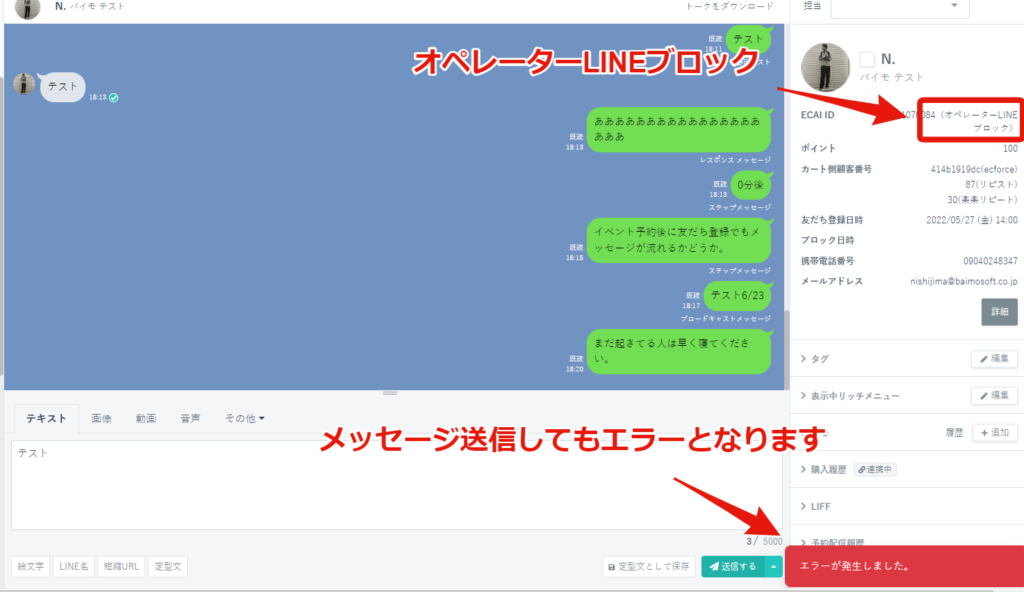
ECAI全サポートチーム(使い方サポート、デザインサポート、テクニカルサポート)が各種設定や、変更、サポートをするために使用するアカウントになります。
不正なアカウントではありませんのでご安心くださいませ。
パスワードを忘れた方は再発行が可能です。
ログイントップ「パスワードを忘れた方」をクリックして、ご登録時またはオペレーター作成時に登録したメールアドレスを入力してください。再発行のメールが送信されます。
メール差出人は「info@ecai.jp」となりますため、通知を受け取れるようにしてくだしさい。
▼ECAIログイン画面
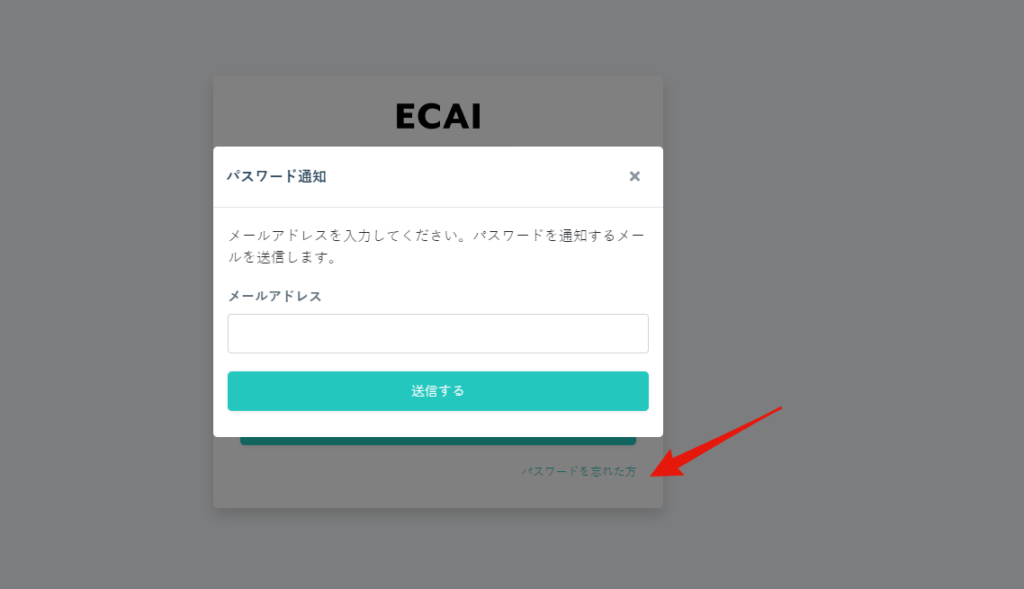
▼オペレーター作成時のメールアドレス登録
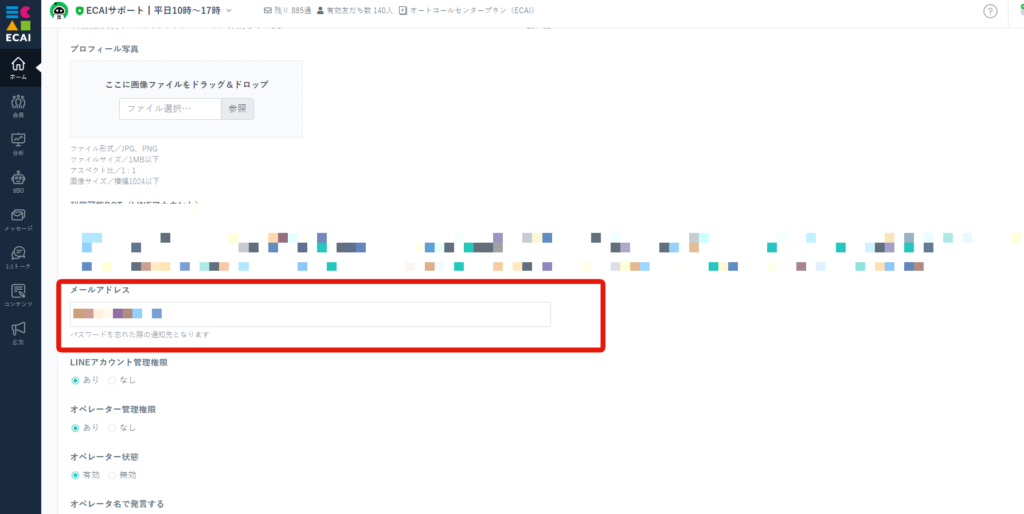
オペレーター作成時にメールアドレスを登録していない、登録したメールアドレスが分からない場合はサポートまでご連絡くださいませ。
オペレーターで設定できる権限は「LINEアカウント管理権限」「オペレーター管理権限」の2つのみとなります。
その他「1:1トークのみ表示」などの制限を設定することはできません。
⇒LINEアカウント管理権限についてはこちら
⇒オペレーター管理権限についてはこちら
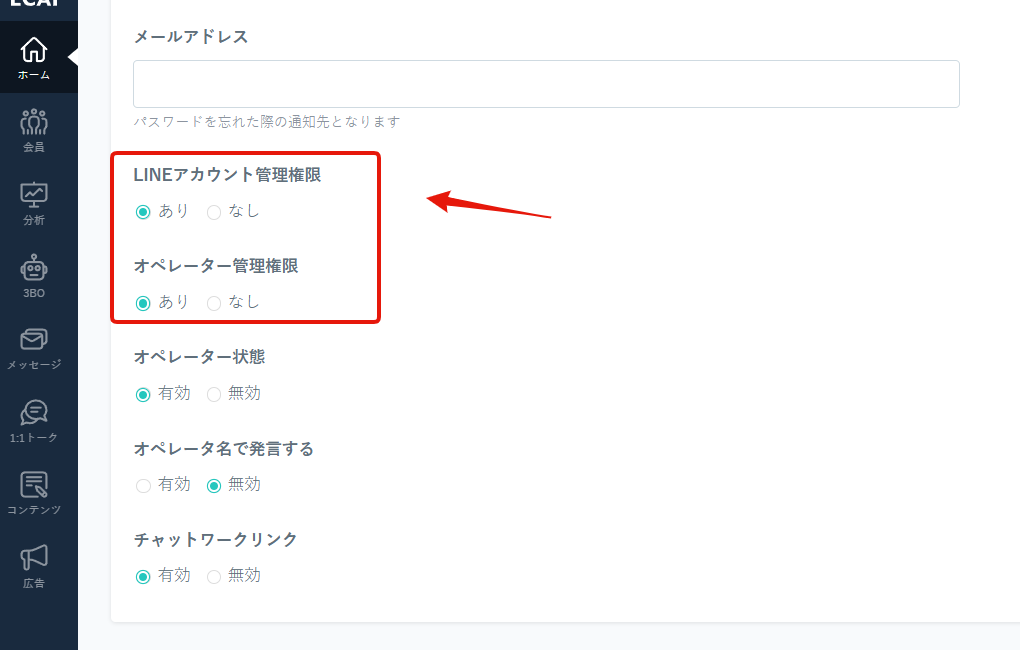
—メール通知—
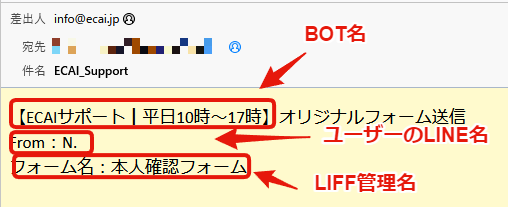
■目的
オリジナルフォームの回答をメールに通知させることで、オリジナルフォームの回答をしたことをいち早く知ることができるので、お客様対応の品質向上に繋げることが可能です。
■セット所要時間
5分
■セットの流れ
①オペレーター設定でメールアドレスを設定
┗設定したメールアドレスにメール送信をします
┗オペレーター設定方法はこちら>
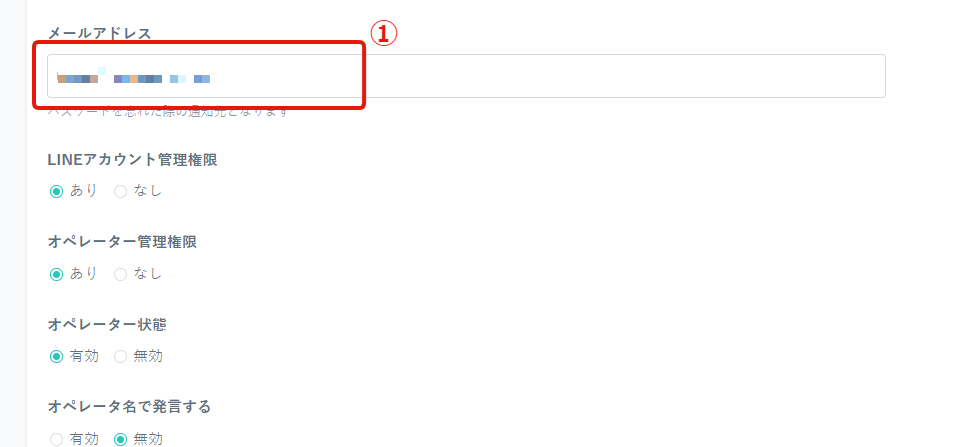
↓
②オペレーター設定で「オリジナルフォーム送信の通知」を有効にする

↓
➂オリジナルフォームにチェックが入っていることを確認する。
※「オリジナルフォーム」を選択されている場合のみLINE・メール通知が利用可能
↓
④「コンテンツ>LIFF>設定」で申込み通知「あり」を選択し、「メール」にチェックを入れ保存。
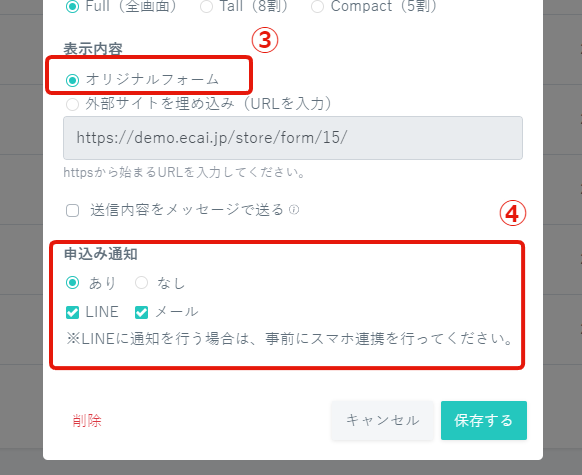
↓
⑤通知設定したLIFFの呼び出しURLからオリジナルフォーム回答をして、設定したメールアドレスに通知が届くかテストしてからご使用ください。
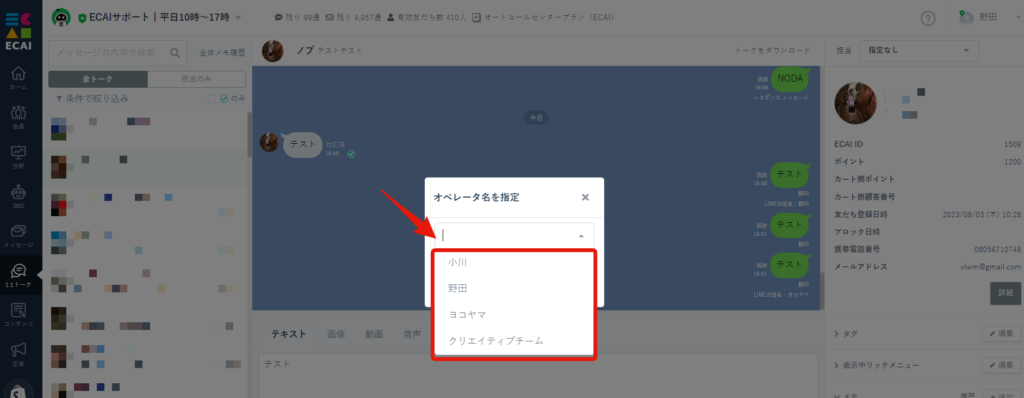
■目的
今まで複数のオペレーター名を切り替えながらメッセージ送信をする場合は、一度ログアウトして別のオペレーターでログインし直してメッセージを送る必要がありました。
機能開発により別のオペレーターでログインし直しをしなくても、オペレーター名を変更することが可能になりました!
※条件※
オペレータ詳細にて「オペレータ名で発言する」が設定されている「オペレータ名」のみ選択が可能となります
■セット所要時間
1分
■セット方法
①オペレーター名をクリック
↓
②オペレーターリスト
↓
➂オペレーター名を設定したいオペレーターの「編集」をクリック
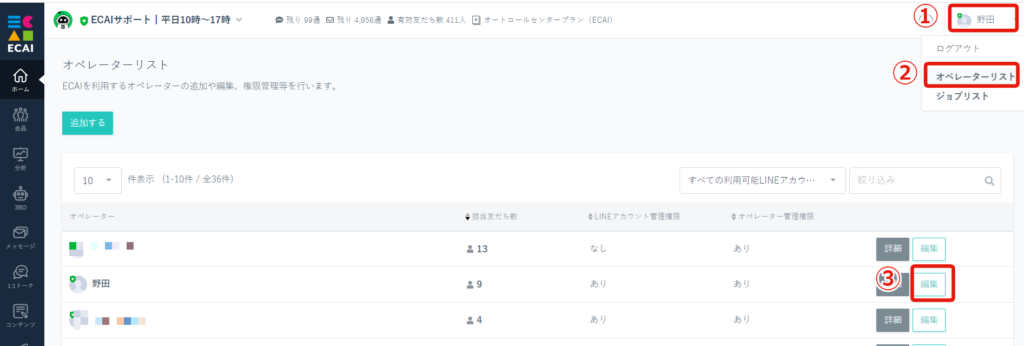
↓
④オペレーター名で発言する
↓
⑤表示したいオペレーター名を設定
↓
⑥「オペレーター名で発言する」を有効にしている場合、設定したアイコンがお客様に表示されます。
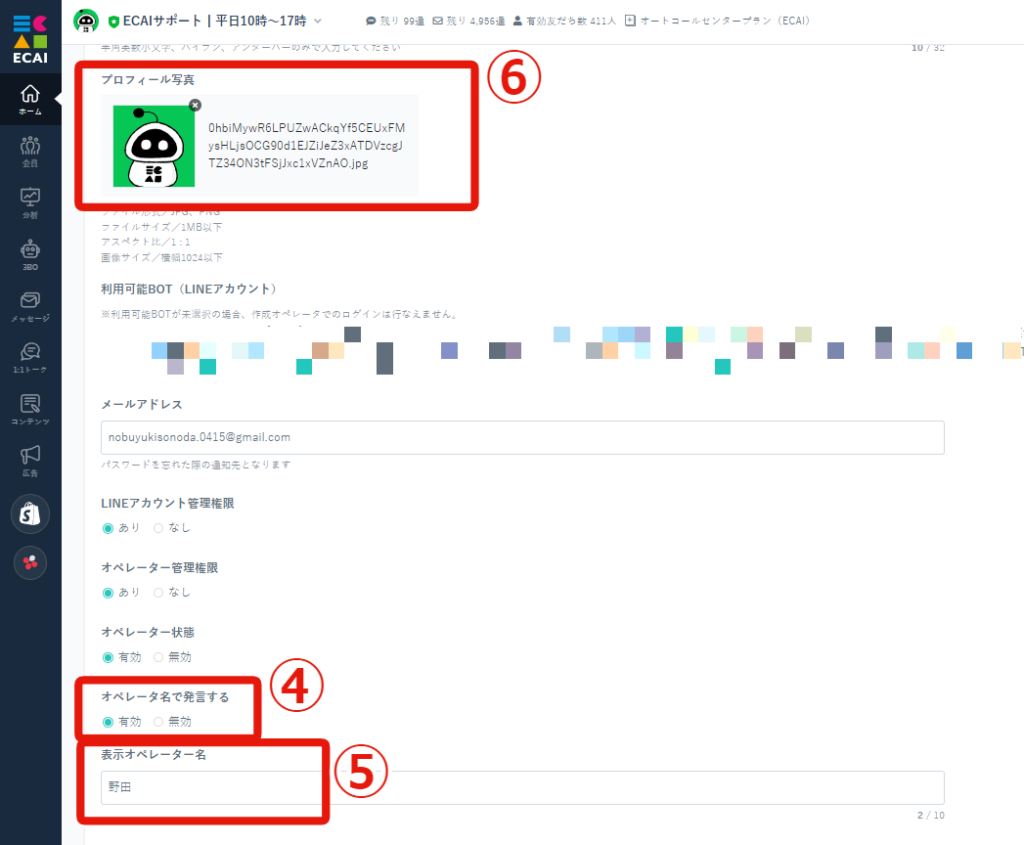
↓
⑦1:1トーク
↓
⑧「▲」をクリック
※「▲」をクリックせずに送信した場合はログインしているオペレーター名で送信されます
↓
⑨オペレーター名で送信
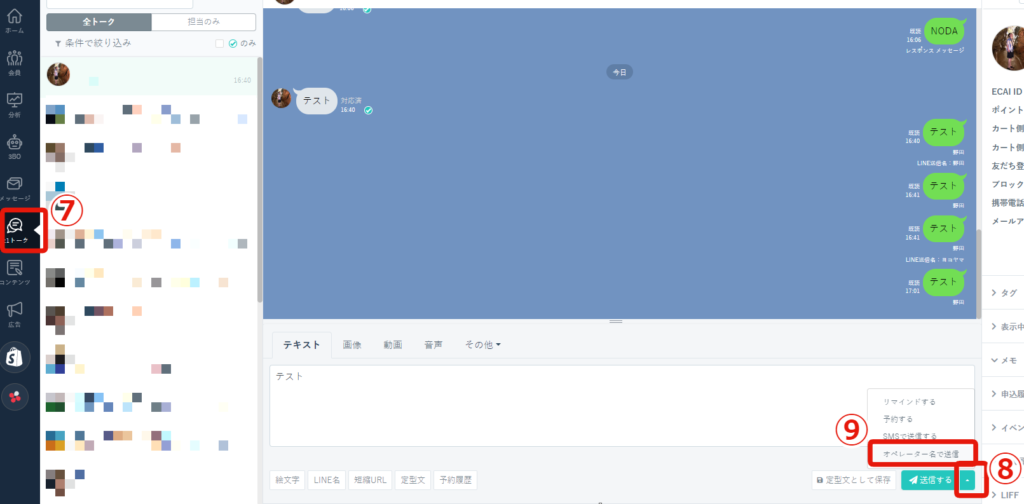
↓
⑩送信したいオペレーター名を選択
↓
⑪送信する
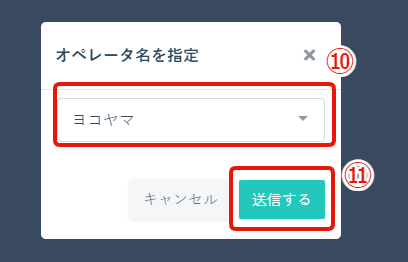
↓
⑫スマホでLINEを開きオペレーター名が表示されていればOK
※オペレーター名のみの表示はできず、オペレーター名の後に必ず「from”LINE公式アカウント名“」が表示されます
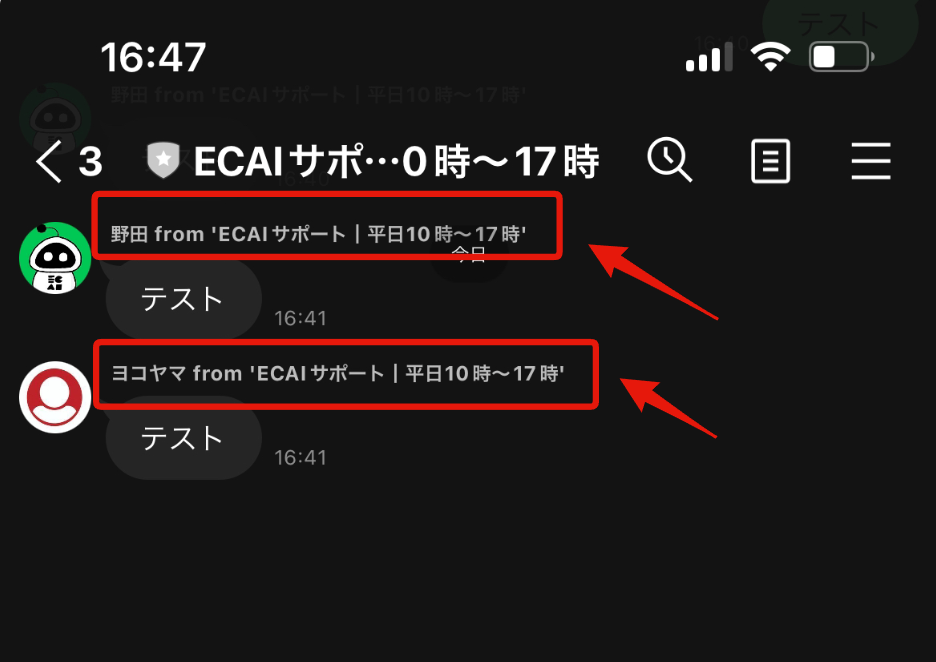
■目的
オペレーター設定で広告リスト項目「商品購入」の表示・非表示が選択できるようになりました!
これにより広告リストで「商品購入」の項目を使用しない際に非表示にすることができるため、広告リストの画面を見やすく設定することが可能です。
「直接計測」「LPからの計測」「商品購入数の計測」の用途、仕様の違いについてはこちら>
■セット所要時間
1分
■セット方法
①ECAI右上のオペレーター名をクリック
↓
②オペレーターリスト

↓
➂自身のアカウントの「編集」をクリック
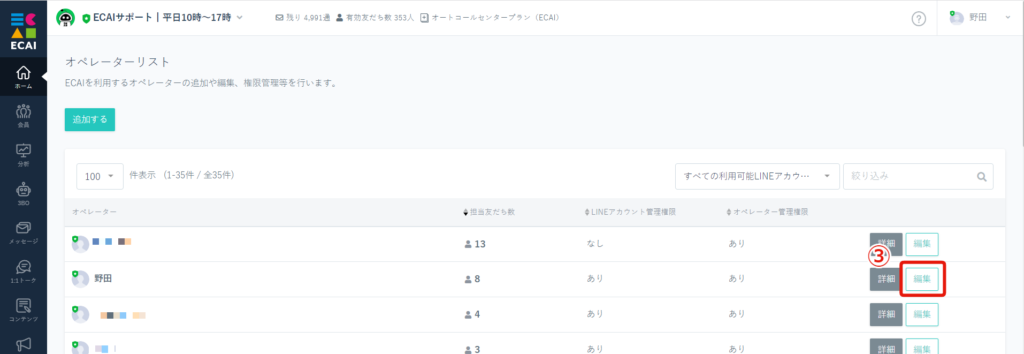
↓
④広告リストの商品購入表示を「非表示」にチェック
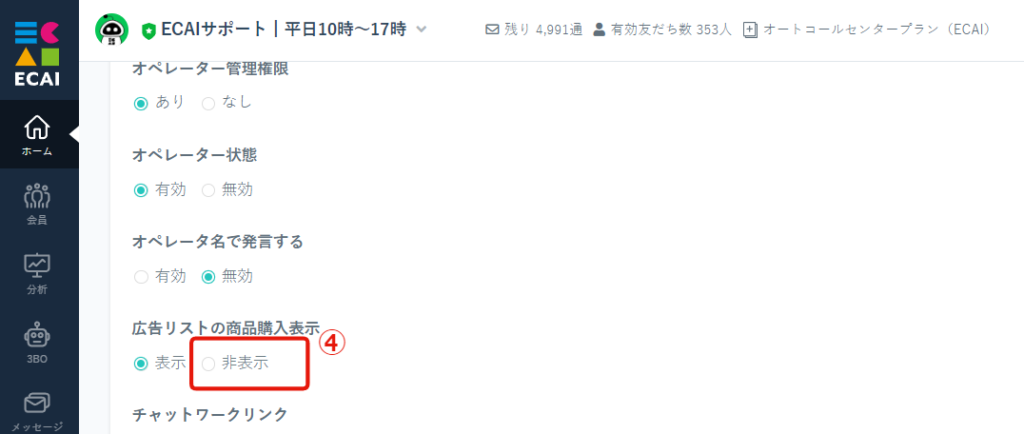
↓
⑤保存する
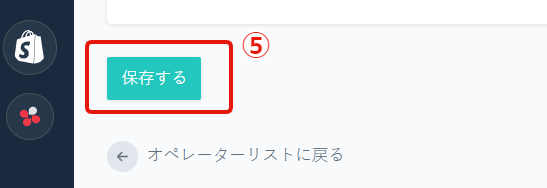
↓
⑥「広告>広告リスト」にて商品購入が非表示になっていれば設定完了
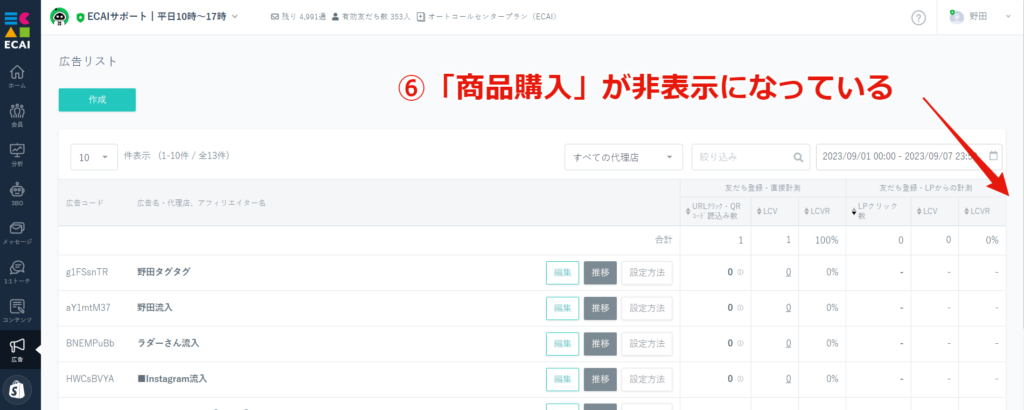
2人以上のオペレーターが同時にECAIにログインし操作することが可能です。
誰か処理中に操作がロックすることはありません。
オペレーターを分けていないと誰がどの作業をしたというログが残らずオペレーション管理ができなくなるため、1人1オペレーターの使用を推奨しています。
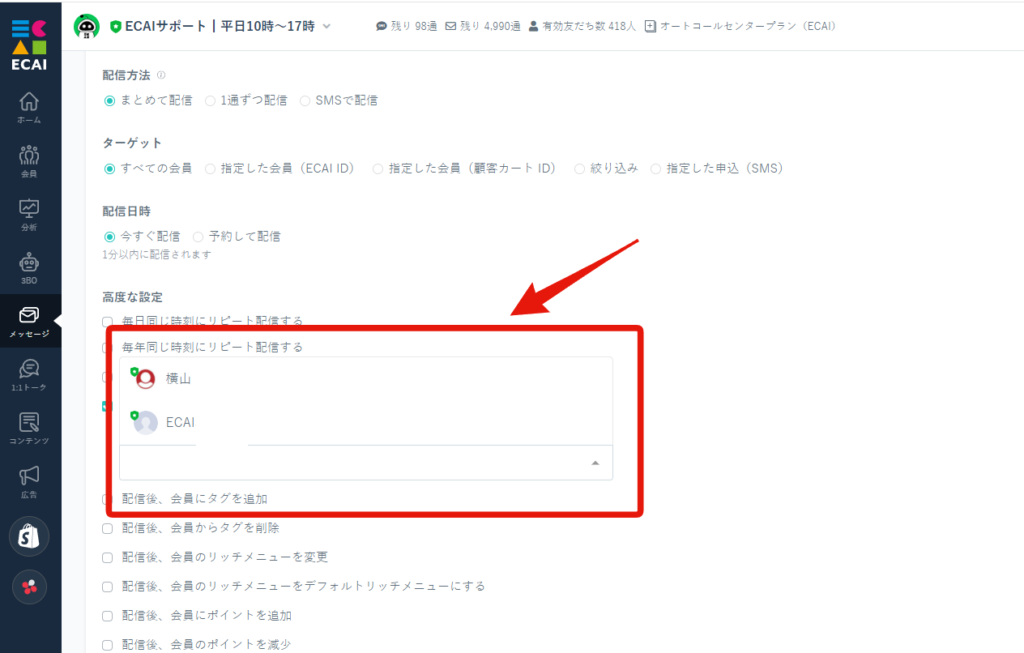
■目的
今まで「一斉配信メッセージ」「ステップメッセージ」ではオペレーター名で配信することができませんでした。
オペレーター名でメッセージ送信できるようになったことで、お客様へのアプローチ方法の幅が広がります。
※条件※
オペレータ詳細にて「オペレータ名で発言する」が設定されている「オペレータ名」のみ選択が可能となります
■セット所要時間
1分
■セット方法
①オペレーター名をクリック
↓
②オペレーターリスト
↓
➂オペレーター名を設定したいオペレーターの「編集」をクリック
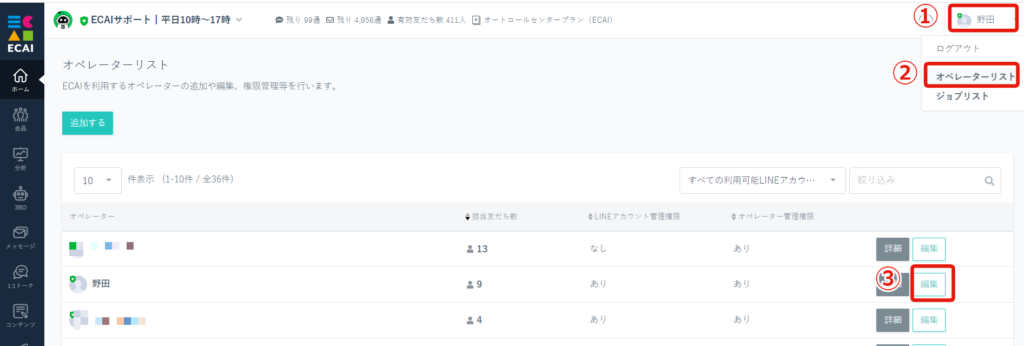
↓
④オペレーター名で発言する
↓
⑤表示したいオペレーター名を設定
↓
⑥「オペレーター名で発言する」を有効にしている場合、設定したアイコンがお客様に表示されます。
このアイコンは必ず設定してください。設定していないと「一斉配信メッセージ」「ステップメッセージ」のオペレーター選択に表示されません。
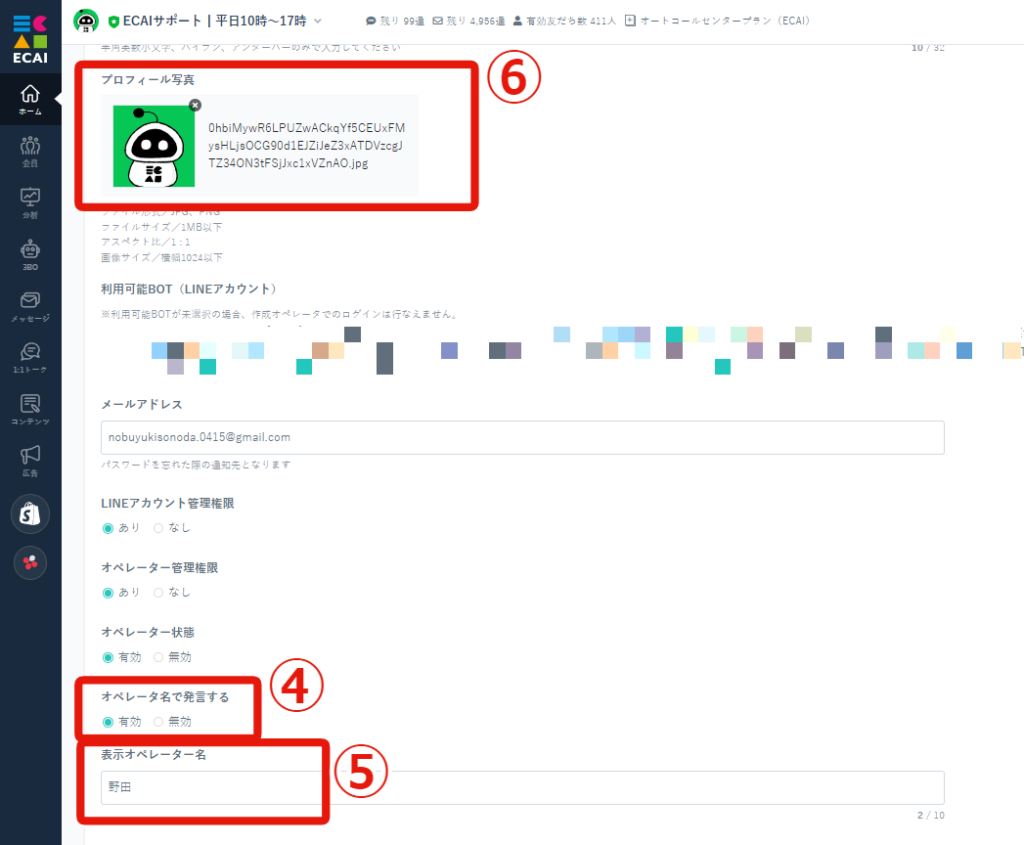
↓
⑦一斉配信メッセージ・ステップメッセージの高度な設定「配信時に表示オペレーター名を使用する」にチェックを入れ送信したいオペレーター名を選択
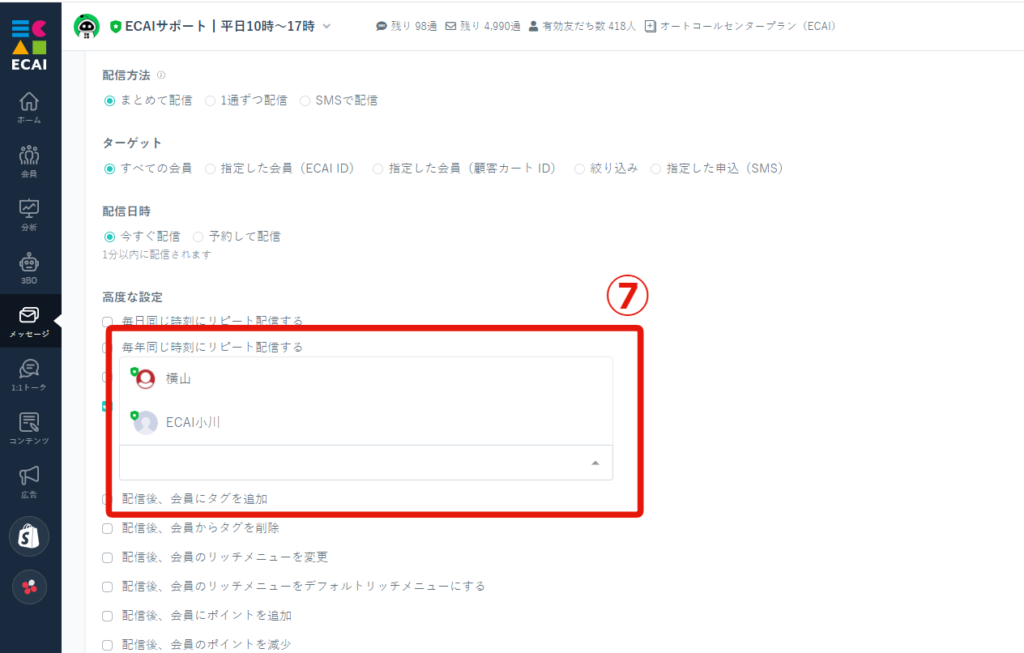
↓
⑧スマホでLINEを開きオペレーター名が表示されていればOK
※オペレーター名のみの表示はできず、オペレーター名の後に必ず「from”LINE公式アカウント名“」が表示されます